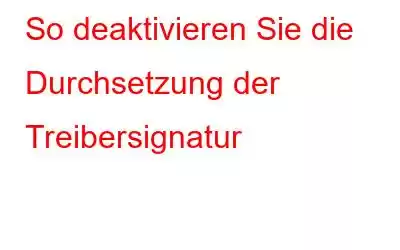Die Betriebssysteme Windows 8 und 10 verfügen über eine Funktion, die nur die Installation von Treibern zulässt, die von Microsoft digital signiert sind. Diese Funktion wird als „Driver Signature Enforcement“ bezeichnet. Es erlegt Einschränkungen für nicht signierte Treiberinstallationen auf. Wenn Sie daher einen Treiber installieren möchten, der nicht von Microsoft signiert ist, müssen Sie diese Funktion deaktivieren. Normalerweise müssten Entwickler diese Funktion deaktivieren, um nicht signierte entwickelte Treiber zu testen.
Bitte beachten Sie: Wenn Sie die „Erzwingung der Treibersignatur“ deaktivieren, werden Sie auf inkompatible und bösartige Treiber aufmerksam und können Ihren PC ungeschützt machen. Installieren Sie daher nur nicht signierte Treiber, denen Sie vertrauen.
Siehe auch: So stellen Sie dauerhaft gelöschte Dateien in Windows 8 wieder her
Deaktivieren Sie die Durchsetzung der Treibersignatur unter Windows 10 durch:
Die Windows-Eingabeaufforderung ist ein wichtiges Werkzeug zur Ausführung fast aller Aufgaben. Über die Eingabeaufforderung können Sie in den „Testmodus“ wechseln, der bereits in Windows 8 und 10 verfügbar ist und es Benutzern ermöglicht, nicht signierte Treiber zu testen und zu installieren.
Um in den Testmodus zu gelangen, müssen Sie lediglich Folgendes tun Führen Sie einen Befehl an der Eingabeaufforderung aus. Befolgen Sie also einfach die folgenden Schritte:
- Drücken Sie auf dem Desktop-Bildschirm gleichzeitig die Tasten Windows und X und klicken Sie auf Eingabeaufforderung (Admin).
Drücken Sie nun im Popup-Fenster auf „Ja“, um die Eingabeaufforderung als Administrator auszuführen.
- Sobald Sie die Eingabeaufforderung betreten, geben Sie einfach bcdedit /set TESTSIGNING ON ein und drücken Sie die Eingabetaste, um in den Testmodus zu gelangen.
Jetzt können Sie nicht signierte Treiber auf Ihrem System installieren.
Außerdem , können Sie es deaktivieren, sobald Sie Ihre Aufgabe abgeschlossen haben, indem Sie in der Eingabeaufforderung (Admin) bcdedit /set TESTSIGNING OFF eingeben und die Eingabetaste drücken.
Siehe auch: So beheben Sie den Fehler „Fehlende DLL-Dateien“ in Windows 7
- Klicken Sie auf Start und wählen Sie die Option „Einstellungen“ oder Drücken Sie einfach die Tasten Windows und I gleichzeitig.
- Sobald Sie die Einstellungen aufgerufen haben, klicken Sie auf „Update & Sicherheit“.
- Klicken Sie nun im linken Bereich auf die Option „Wiederherstellung“ und wählen Sie „ Jetzt neu starten“ über „Erweiterter Start“ im rechten Bereich.
- Klicken Sie nun auf „Fehlerbehebung“
- Wählen Sie „Erweiterte Optionen“
- Klicken Sie im Menü „Erweiterte Optionen“ auf „Starteinstellungen“.
- Nachdem Sie „Start“ aufgerufen haben Öffnen Sie die Einstellungen und klicken Sie auf „Neu starten“.
- Dieser Schritt ist jetzt wichtig, da Sie hier die Durchsetzung der Treibersignatur deaktivieren können. Um also „Treibersignatur-Erzwingung deaktivieren“ aus der Liste auszuwählen, drücken Sie einfach
- Schließlich startet Ihr System mit deaktivierter Treiber-Signatur-Erzwingung.
Also , wenn Sie einen nicht signierten, aber vertrauenswürdigen Treiber in Ihrem Windows 8- oder 10-System installieren möchten oder wenn Sie Entwickler sind und Ihren entwickelten Treiber testen möchten, können Sie einfach einer dieser beiden Möglichkeiten folgen.
Weiterlesen: So setzen Sie Ihre Xbox One zurück
Lesen: 0